win10 ad管理工具 Windows 10添加AD域服务管理工具方法
更新时间:2024-03-09 12:50:25作者:yang
Windows 10操作系统作为最新一代的操作系统,为了更好地管理和操作域服务,提供了方便的AD域服务管理工具,通过简单的方法,用户可以在Win10系统中添加AD域服务管理工具,实现对域服务的快速管理和操作。在使用这一工具的过程中,用户可以轻松地对域服务进行配置、监控和管理,提高工作效率和便利性。
具体步骤:
1.在开始菜单里,点击设置选项。
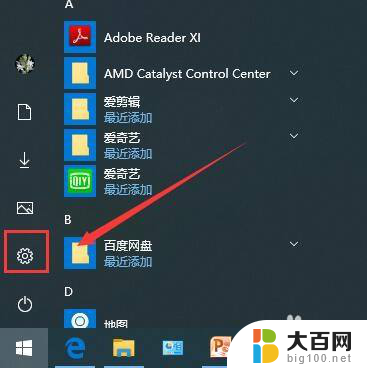
2.在设置界面,选择应用选项。
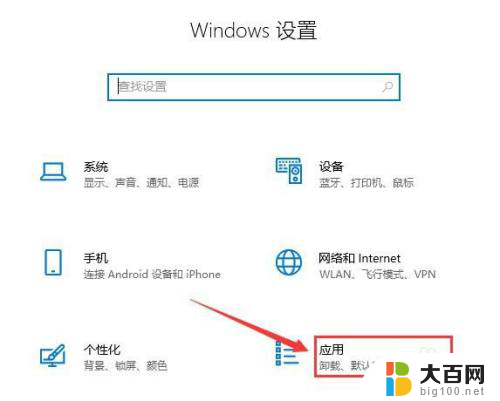
3.在应用界面,应用和功能栏目下。点击可选功能。
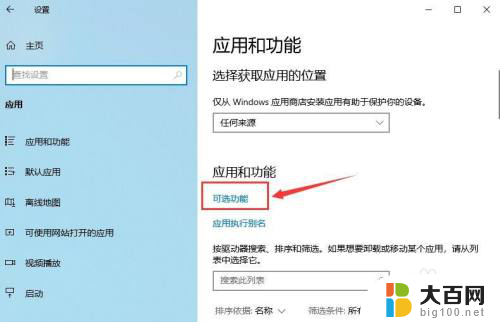
4.点击添加功能。
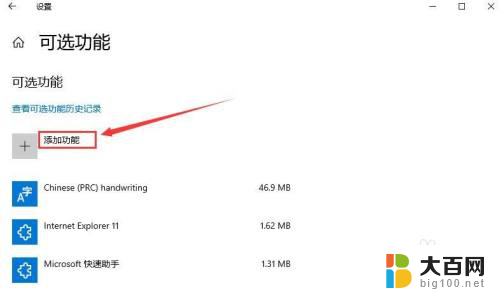
5.在添加功能界面,找到AD服务工具。点击安装按钮。
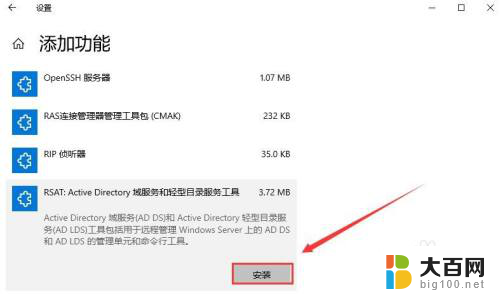
6.接下来就是等待安装进度完成。
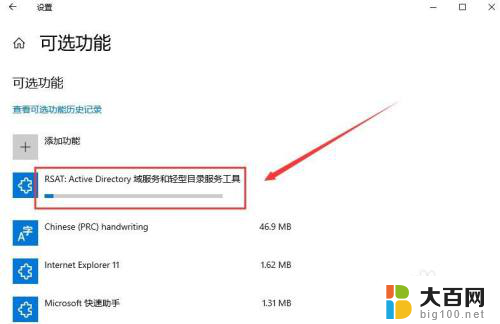
7.安装完成后,关闭设置窗口。就可以在系统工具里打开使用了。
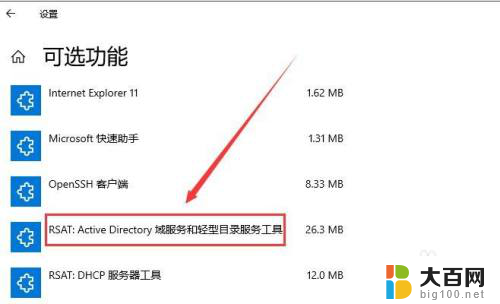
以上就是关于Win10 AD管理工具的全部内容,如果有遇到相同情况的用户,可以尝试按照小编的方法解决。
win10 ad管理工具 Windows 10添加AD域服务管理工具方法相关教程
- win10 windows管理工具 Win10管理工具的快捷方式
- win10系统磁盘工具 Win10磁盘管理工具在哪里打开
- win10打开任务管理器闪退 Windows10任务管理器闪退解决方法
- win10桌面显示时钟小工具 Win10系统添加桌面小工具教程
- 任务管理器电脑怎么打开 Win10打开任务管理器的方法
- win10工具栏小图标合并 win10工具栏小图标合并方法
- win10服务启动 Windows 10 怎么打开服务管理器
- 电脑截图工具不管用怎么 win10系统自带截图工具截图失败怎么办
- win10怎么用任务管理器 Windows任务管理器怎么打开
- windows10管理打不开怎么办 win10电脑管理无法打开怎么办
- win10c盘分盘教程 windows10如何分区硬盘
- 怎么隐藏win10下面的任务栏 Win10任务栏如何隐藏
- win10系统文件搜索功能用不了 win10文件搜索功能无法打开怎么办
- win10dnf掉帧严重完美解决 win10玩地下城掉帧怎么解决
- windows10ie浏览器卸载 ie浏览器卸载教程
- windows10defender开启 win10怎么设置开机自动进入安全模式
win10系统教程推荐
- 1 windows10ie浏览器卸载 ie浏览器卸载教程
- 2 电脑设置 提升网速 win10 如何调整笔记本电脑的网络设置以提高网速
- 3 电脑屏幕调暗win10 电脑屏幕调亮调暗设置
- 4 window10怎么一键关机 笔记本怎么使用快捷键关机
- 5 win10笔记本怎么进去安全模式 win10开机进入安全模式步骤
- 6 win10系统怎么调竖屏 电脑屏幕怎么翻转
- 7 win10完全关闭安全中心卸载 win10安全中心卸载教程详解
- 8 win10电脑怎么查看磁盘容量 win10查看硬盘容量的快捷方法
- 9 怎么打开win10的更新 win10自动更新开启教程
- 10 win10怎么关闭桌面保护 电脑屏幕保护关闭指南